
A Minecraft 1.8 bemutatott egy új funkciók térképi funkciót: a térkép nehézségi beállításának végleges rögzítését. Bár ez nagyszerű lehetőség arra, hogy csalás nélküli játékra ösztönözzön, az is frusztráló, ha a nehézség egy olyan helyre van rögzítve, amelyet nem akar. Olvassa el, miközben megmutatjuk, hogyan változtathatja meg véglegesen a beállítást és oldja fel a beállítást.
Mi a nehézségi zár?
Valószínű, hogy ha megtalálta ezt a cikket keresési lekérdezéssel, pontosan tudja, mi a nehézségi zár, és készen áll arra, hogy megszabaduljon tőle. Hogy mindenki mást felgyorsítson: a nehézségi zár a Minecraft 1.8-ban bevezetett funkció, amely lehetővé teszi a játékosok számára, hogy végleg lezárják a nem csalásra képes túlélési játék nehézségi beállításait.
A funkciót akkor vezették be, miután a játékosok kérték, mivel megakadályozza, hogy megváltoztassa a szőrös helyzet elől való menekülési nehézségeket. Így, ha a játékot túlélésre állítja, nincs csalás és nehéz nehézség, akkor nem tudja megfordítani a játék nehézségét egy kalap cseppjén, hogy megmentse magát (pl. „Békés” nehézséggé változtatva kényszeríteni az összes szörnyet ájulás, miután reménytelenül eltévedtél és éheztél egy elhagyott aknatengelyben).
Alapértelmezés szerint a játék nehézsége nincs lezárva, de az ehhez szükséges beállítást megtalálja az „ESC” gomb megnyomásával a beállítások menü megnyitásához, majd az „Opciók” almenübe történő navigáláshoz.
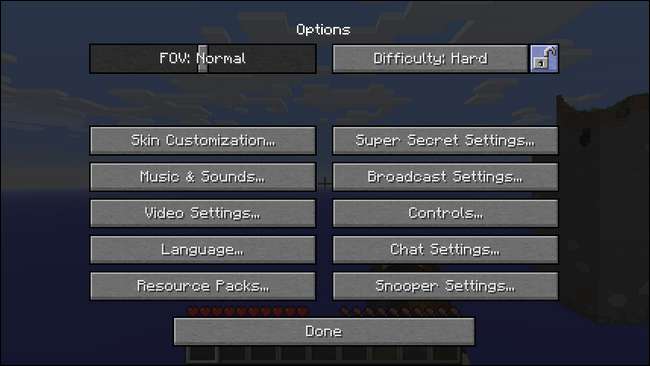
A nehézségi zár (fent kék színnel látható) közvetlenül a nehézségválasztó gomb mellett található. Miután megnyomta azt a zárógombot, és megerősítette a választását, a térkép nehézségi szintje nem változtatható meg a menübeállításokkal, és csak úgy változtatható meg, hogy engedélyezi a játékcsalásokat egyfajta hátsó ajtón keresztül, vagy a tényleges játékfájl szerkesztésével. Vessünk egy pillantást mindkét módszerre.
A nehézség megváltoztatása a LAN trükkel
Ha csak meg akarja változtatni a nehézségi beállítást, és nem érdekli, hogy valóban feloldja-e, van egy kis trükk, amely a játék LAN-on történő megnyitására támaszkodik. Nem számít, hogy valójában nem egy másik emberrel játszik-e (vagy akár egy másik számítógép is van a hálózatán). Amikor megnyit egy játékot LAN-játékra, megkapja a lehetőséget a játékmód megváltoztatására (pl. Survival to Creative) és a csalások be- és kikapcsolásának képessége.
Először vessünk egy pillantást a tesztvilágunk nehézségeire.

Jelenleg „Hard” -ra van állítva és lezárva. A játékon belüli menükkel nem lehet megváltoztatni az opciókat, és a zár ikonra vagy a nehézségválasztó gombra kattintva nem lesz eredmény. Itt az ideje, hogy bejárjam a régi nyílt LAN-trükköt, hogy megkerüljük a zárat.
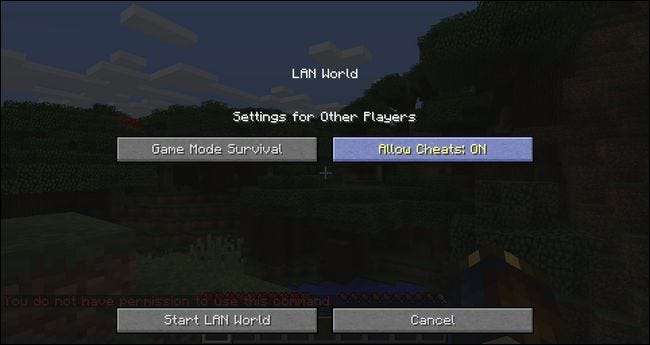
Ehhez nyomja meg az „ESC” billentyűt a beállítások menü megnyitásához, kattintson az „Open to LAN” gombra, majd amikor a LAN játék opcióival ellátja, válassza a „Csalások engedélyezése: BE” lehetőséget a fenti képernyőképen látható módon.
Ha a csalások engedélyezve vannak, akkor konzolparancsokkal megváltoztathatja a nehézség beállítását a zár ellenére. Térjen vissza a játékhoz, és nyomja meg a „T” gombot a csevegő doboz / konzol előhúzásához.
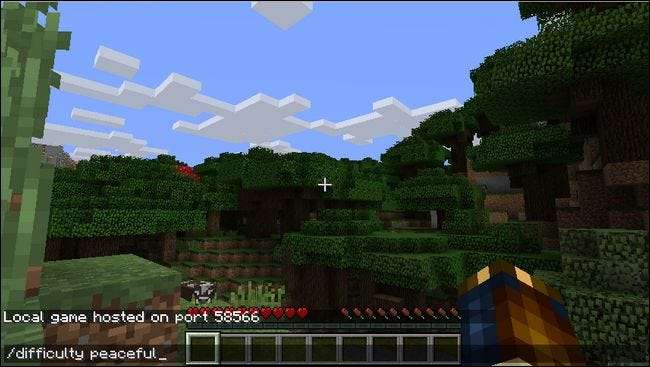
Írja be a „/ nehéz békés” parancsot a nehézségi szint megváltoztatásához. (A nehézségi szintek megnevezése „békés”, „könnyű” és „kemény” vagy „0”, „1”, „2”.)
Most, amikor újra belenéz a beállítások menübe, azt tapasztalja, hogy a nehézségi szintet a konzol parancsparamétere alapján állították be.

Ne feledje azonban, hogy a nehézség beállítása továbbra is zárolva van. Azon kívül, hogy megnyitja a játékot a LAN-on, és lehetővé teszi a csalást minden alkalommal, amikor újraindítja a játékot a kívánt változtatások végrehajtása érdekében, nem fogja tudni beállítani a nehézségi szintet.
Ha csak egyetlen változtatást szeretne végrehajtani, például felfedezi, hogy nem tetszik a magasabb nehézségi szint, és csak véglegesen vissza akarja tárcsázni egy alacsonyabb szintre, akkor ez a trükk tökéletes és nem igényel külső szoftvert; a változás idővel akkor is fennmarad, ha elhagyja a játékot, és elveszíti az Ön által engedélyezett nyílt LAN-csalási módot. Ha fel akarja oldani magát a zárat (és nem csak a kulisszák mögötti beállítást akarja módosítani egy konzolos paranccsal), akkor Minecraft szintű szerkesztőt kell használnia.
A nehézségi zár feloldása
Míg a korábban vázolt, extra-szoftvert nem igénylő trükk valószínűleg elegendő lesz a legtöbb ember számára, aki csak egyszer akarja megváltoztatni a nehézségi fokozatot, azok számára, akik szeretik menet közben beállítani a nehézséget anélkül, hogy konzolos csalási parancsokat alkalmaznának, akkor egy állandóbb javítás rendben van.
ÖSSZEFÜGGŐ: Hogyan lehet váltani a Minecraft világot a túlélésről a kreatívról a keményre?
A zárolási mód állandó változtatásához szerkesztenie kell a tényleges játékfájlt, a level.dat fájlt. A fájl azonban nem csak egy szövegszerkesztőben pofozható meg, mivel a Minecraft egy speciális formátumot használ, amelyet Named Binary Tag (NBT) néven ismerünk. Ennek érdekében meg kell hívnunk egy eszközt, amelyet felidézhet egy korábbi Minecraft oktatóanyagból, Hogyan lehet váltani a Minecraft világot a túlélésről a kreatívról a keményre? , NBTExplorer.
Az NBTExplorer egy ingyenes, cross-platform, amelyet kifejezetten a Minecraft NBT-alapú játékfájljainak szerkesztésére terveztek. A Windows, Mac és Linux verziók megtalálhatók itt: az NTBExplorer GitHub oldalt vagy olvasson erről többet a címen a Minecraft fórumok hivatalos szála .
Megjegyzés: Bár ez a technika nagyon biztonságos, és nem valószínű, hogy megrontaná az adatait, mindig szerkesztés előtt készítsen biztonsági másolatot a világ adatairól. Ha nem tudja, hogyan kell csinálni, nézze meg útmutatónk a Minecraft adatok biztonsági mentéséhez itt .
Töltse le és futtassa az alkalmazást. Alapértelmezés szerint a világadatokat keresi az alapértelmezett Minecraft menti mappában, de ha az alapértelmezett könyvtáron kívül található mentést akarja szerkeszteni, akkor mindig a File -> Open paranccsal böngészhet a fájl megkereséséhez.
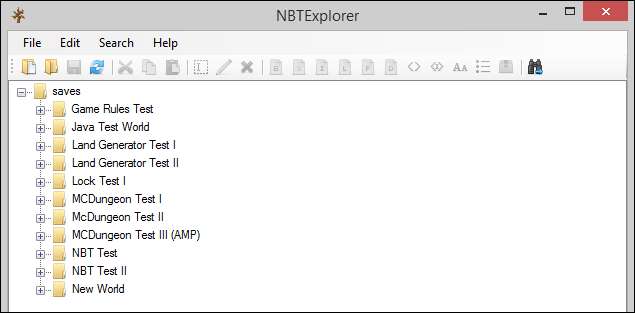
Ennek az oktatóanyagnak a tesztvilágát elég kreatívan „Lock Test I” -nek hívják. A nehézségi zár beállításának eléréséhez bontsa ki mind a szerkeszteni kívánt mentési fájl bejegyzését, mind a későbbi „level.dat” bejegyzést az alábbi képernyőképen látható módon.
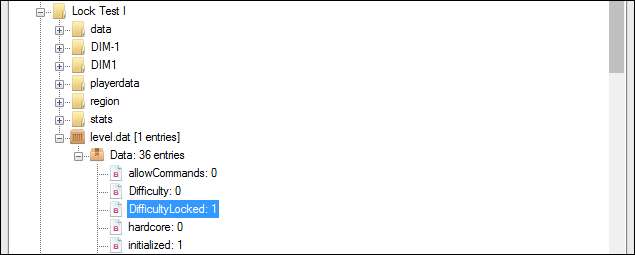
A keresett bejegyzés a level.dat fájlban található tucatok között egyenesen fent van: „DifficultyLocked”. Az alapértelmezett érték „0” vagy feloldva; „1” -re vált, amikor rögzíti a játék nehézségi fokozatát.
A nehézségi beállítás végleges feloldásához egyszerűen kattintson duplán a „DifficultyUnlocked” bejegyzésre és szerkessze az „1” értéket „0” -ra. Ha végzett, ne felejtse el elmenteni a módosításokat a Fájl-> Mentés (CTRL + S vagy ezzel egyenértékű billentyűparancs a rendszeren) segítségével. Töltsük vissza a játékunkat, és ellenőrizzük a nehézség beállítását.

A nehézségválasztási beállítás fel van oldva, és szabadon megváltoztathatjuk a nehézségbeállítást anélkül, hogy konzolos parancsokat vagy fájlszerkesztéseket alkalmaznánk.
Van egy Minecraft-kérdésed nagy vagy kicsi? Küldjön nekünk egy e-mailt az [email protected] címre, és mi mindent megteszünk, hogy megválaszoljuk.







